Affichage des commentaires de marqueurs, Fenêtre de l’enregistreur – Grass Valley EDIUS Neo 2 Booster Manuel d'utilisation
Page 339
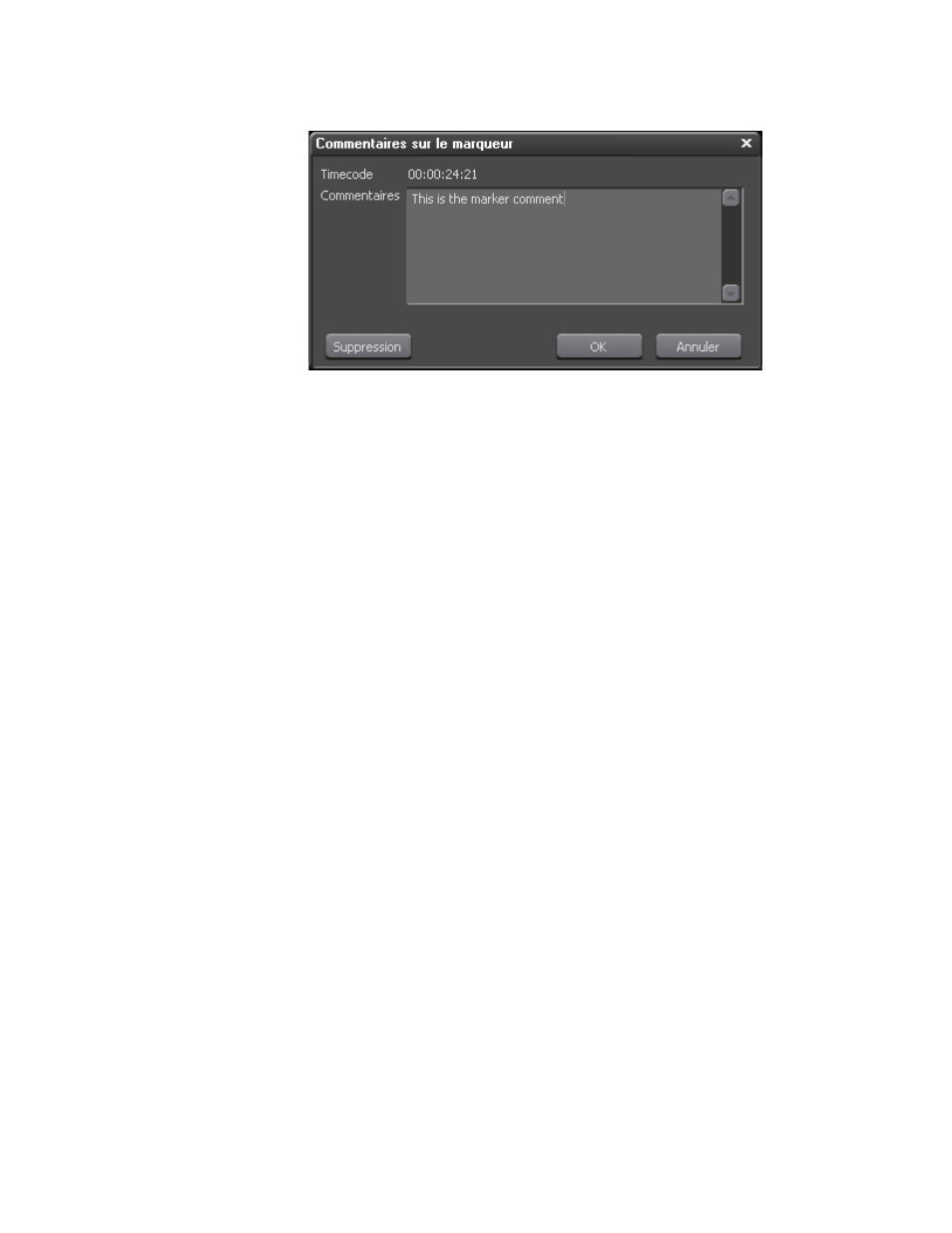
EDIUS Neo — Guide de référence de l’utilisateur
339
Marqueurs de clips et de séquences
Figure 396. Boîte de dialogue Commentaires sur le marqueur
2.
Saisissez les commentaires souhaités, puis cliquez sur le bouton
OK
.
Autres méthodes :
•
Cliquez avec le bouton droit sur le marqueur qui vous intéresse dans la
liste des marqueurs, puis sélectionnez Modifier les commentaires dans
le menu.
•
Cliquez sur le champ Commentaires du marqueur qui vous intéresse
dans la liste des marqueurs et saisissez le commentaire de votre choix.
•
Pour saisir un commentaire sur le premier marqueur (après le début
de la saisie du commentaire), appuyez sur les touches [
CTRL
]+[
ORIGINE
],
[
Pg. préc
] du clavier.
•
Pour saisir un commentaire sur le dernier marqueur (après le début
de la saisie du commentaire), appuyez sur les touches [
CTRL
]+[
ORIGINE
],
[
Pg. suiv
] du clavier.
•
Pour saisir un commentaire sur le marqueur précédent (après le début de
la saisie du commentaire), appuyez sur les touches [
CTRL
]+[ ] du clavier.
•
Pour saisir un commentaire sur le marqueur suivant (après le début de
la saisie du commentaire), appuyez sur les touches [
CTRL
]+[ ] du clavier.
Remarque : Les commentaires déjà saisis sont modifiés de la même façon.
Affichage des commentaires de marqueurs
Fenêtre de l’enregistreur
Lorsque le curseur de la timeline est placé entre les points d’entrée
et de sortie d’un marqueur d’entrée/de sortie de séquence ou de clip,
les commentaires s’affichent dans la fenêtre de l’enregistreur, comme
illustré dans la
Figure 397
.